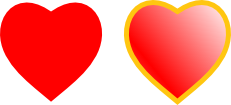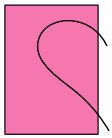トランプのマークを作る
パスの統合の練習です。
- 4つのマークいずれも、統合後は1つのパスになります。
1つのパスでできていれば、このような着色もできます。
左右対称に作るために、いくつかの機能を組み合わせて使います。
ダイヤ
1) 正方形を描きます。
- 長方形/正方形ツールで描きます。
- 縦の長さと横の長さを同じにするために ctrl キーを押したままでドラッグすること。
2) 45度回転します。
- 正確に45度回転するためには数値指定での回転を行います。
- 回転したいオブジェクトを選択しておいて、オブジェクトメニューより「変形」を選びます。
- 現れたウインドウで「回転」を選び、「角度」に「 45 」と入力して適用をクリックします。数値の右の項目は deg(度のこと) のままにしておくこと。

3) 縦に拡大します。
クラブ
1) 円を描きます。
- 円ツールで描きます。
- 縦と横の長さを同じにするために ctrl キーを押したままでドラッグすること。
2) 複製し、同じ大きさの円を3つ用意します。
3) 3角形を描きます。
- 星型ツールを使います。
- ツールを選択し、上部に現れるパラメータで「角」を3に変更します。
- 3角形の向きを正しくするために ctrl キーを押したままでドラッグすること。

4) 拡大縮小し、大きさを整えます。
5) 正確に配置します。
- 整列/配置の機能をうまく使ってください。
- 縦に並べる操作と、横に並べる操作を行う必要があります。
- ある2つの部品を整列してグループ化してから、全体で整列するとできます。
6) 統合します。
- グループ化したものは統合できません。
- グループ解除してから統合してください。

- 中央付近に穴があいたときは、その部分を円などでふさいで、再度統合します。
ハート
1) 四角を描きます。
2) ペジェ線でハートの半分を描きます。線の両端は四角の外側にあること。
3) パスの交差(または分割)を使って必要な部分を取り出し、コピー反転します。
4) 2つの部品をぴったりあわせます。
- 4−1)スナップをONにします。
- 4−2)一方の部品をつかんで移動すると、吸い付くようにぴったり合います。
- 補足)必要に応じ、スナップはON/OFFします。
5) 統合します。
スペード
ハートの作り方とクラブの作り方を参考にして考えてください。